Erste Schritte mit Ihrem individuellen Azure-Gutschriftabonnement
Wenn Sie auf Ihr Azure-Kreditabonnement zugreifen, haben Sie zwei Möglichkeiten, sich anzumelden und Ihr Guthaben zu verwenden.
Sie können bei der Anmeldung eine persönliche oder Unternehmens-E-Mail-Adresse verwenden.
Hinweis
Die E-Mail-Adresse, die Sie für die Anmeldung verwenden, bestimmt, mit welchem Microsoft Entra-Mandanten Ihr Abonnement verknüpft ist.
Wählen Sie die E-Mail-Adresse
Die von Ihnen verwendete E-Mail sollte den Anforderungen Ihrer Organisation entsprechen – entweder verwenden Sie eine persönliche E-Mail ODER die von Ihrer Organisation bereitgestellte E-Mail.
Verwenden eines persönlichen E-Mail-Kontos oder eines Microsoft-Kontos (MSA)
Wenn Sie sich mit einer persönliches Konto wie Gmail, Yahoo oder Hotmail anmelden, hat Ihre Organisation keinen Zugriff auf Ihre Arbeit, oder Sie haben keinen Zugriff auf ihr Active Directory, es sei denn, diese E-Mail wird von einem Administrator hinzugefügt. Wenn Sie sich mit einer persönlichen E-Mail anmelden, wird ein neues Azure-Verzeichnis zusammen mit einem Azure-Mandanten in Ihrem Auftrag erstellt. Ihr Profil wird als Administrator der obersten Ebene erstellt, der Zugriff auf das Hinzufügen anderer Administratoren und Benutzer hat.
Verwenden eines Unternehmens-E-Mail-Kontos oder eines Geschäfts-, Schul- oder Unikontos (WSA)
Wenn Sie sich mit dem Konto Ihrer Organisation anmelden, werden Sie als Benutzer im Active Directory Ihrer Organisation hinzugefügt, sodass Ihre Organisation Zugriff auf die Verwaltung Ihres Kontos und Ihrer Arbeit erhält.
Aktivieren Sie Ihr Azure Credit-Abonnement
Sobald Sie eine my.visualstudio.com-Lizenz erhalten haben, können Sie sich über my.visualstudio.com oder portal.azure.com anmelden. Denken Sie daran, dass das Konto, mit dem Sie sich anmelden, bestimmt, unter welchem Mandanten Sich Ihr Verzeichnis befindet.
Anmeldung über Visual Studio - my.visualstudio.com/benefits
Suchen Sie die Azure-Kachel im Abschnitt "Extras" auf der Seite "Vorteile", und wählen Sie " Aktivieren" aus, um auf das entsprechende Abonnement zuzugreifen.
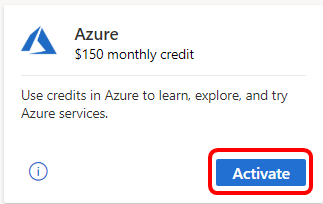
Wenn Sie über kein Azure-Abonnement verfügen, werden Sie aufgefordert, die erforderlichen Informationen zum Erstellen Ihres Azure-Abonnements auszufüllen. Der erste Schritt besteht darin, Ihre persönlichen Daten anzugeben und dann Weiter auszuwählen.
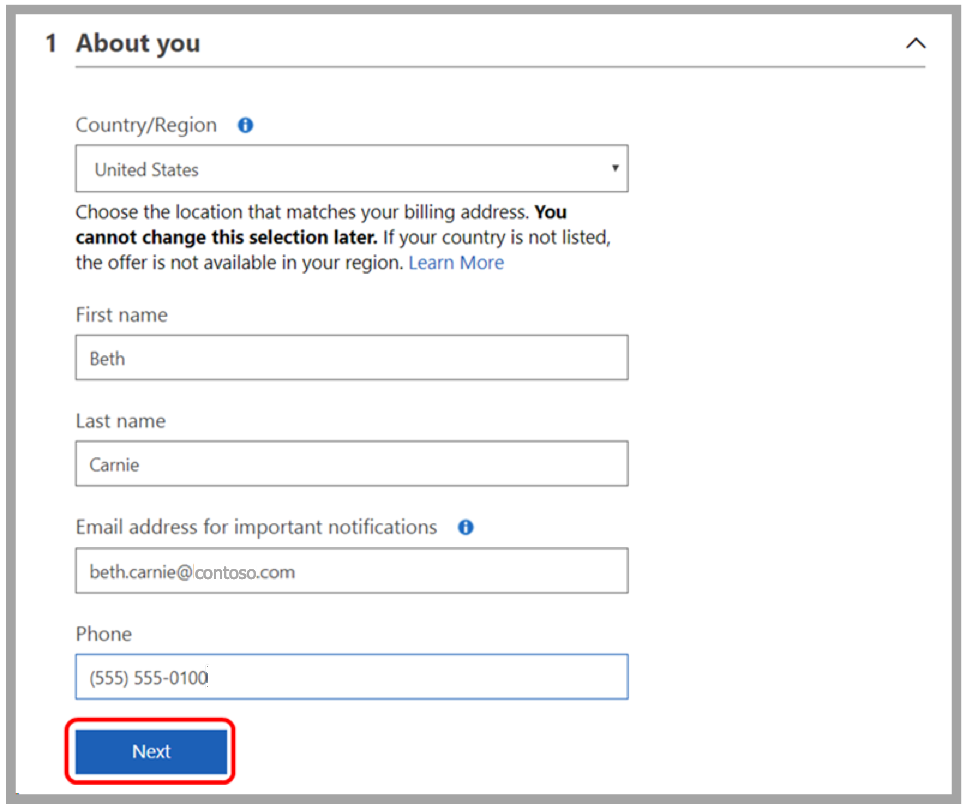
Als Nächstes müssen Sie Ihre Identität mithilfe eines einfachen Überprüfungscodes überprüfen. Geben Sie Ihre Telefonnummer an, und wählen Sie, ob Sie den Code per SMS oder Telefon erhalten möchten. Geben Sie den empfangenen Code ein, und wählen Sie dann Code überprüfen aus.
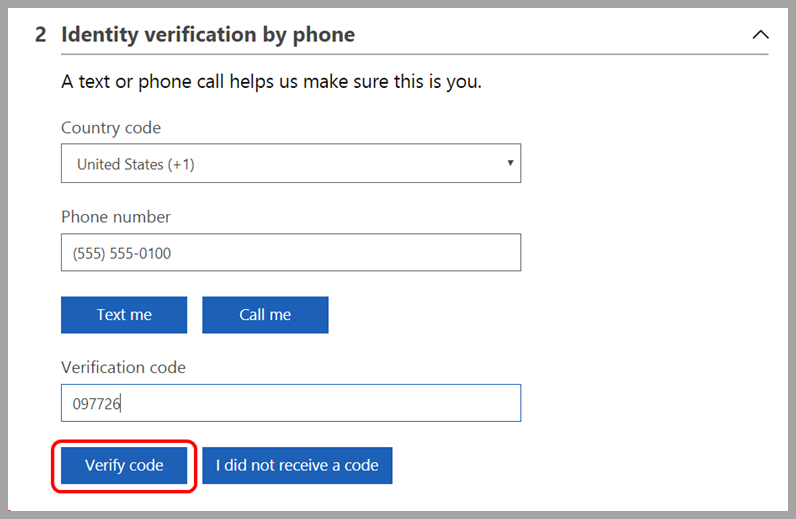
Wählen Sie als letzten Schritt das Kontrollkästchen ais, um die Bedingungen zu akzeptieren, und wählen Sie dann Registrieren aus.
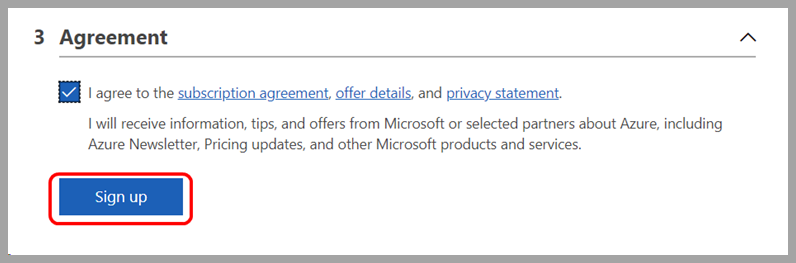
Das Azure Dashboard Schnellstart Center wird geladen.
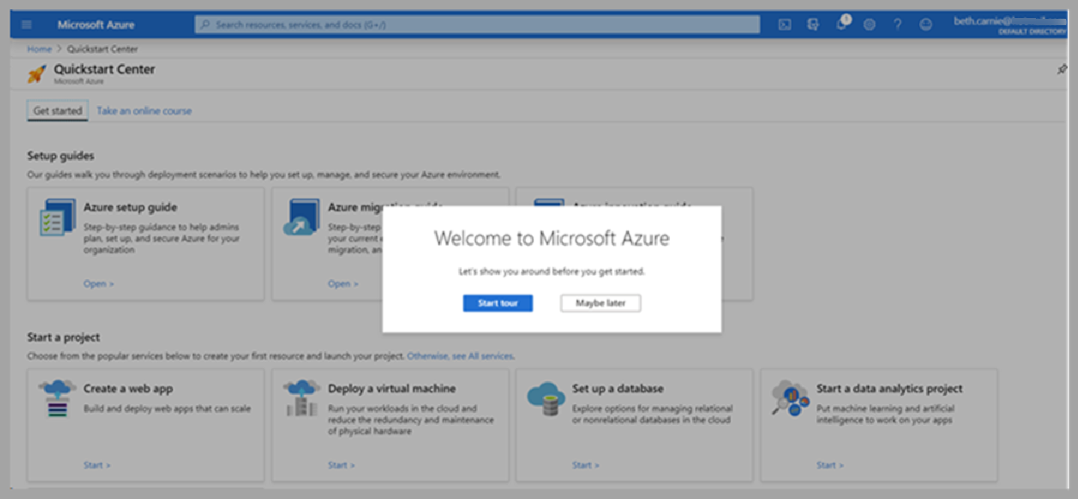
Fügen Sie ein Lesezeichen für das Azure-Portal zu, damit Sie darauf immer leicht und schnell zugreifen können.
Weitere Informationen finden Sie unter my.visualstudio.com, oder folgen Sie diesem Link: Verwenden von Microsoft Azure in Visual Studio Abonnements.
Melden Sie sich über die Azure-Portal an.
Wählen Sie die E-Mail-Adresse für die Authentifizierung aus, oder geben Sie sie ein.
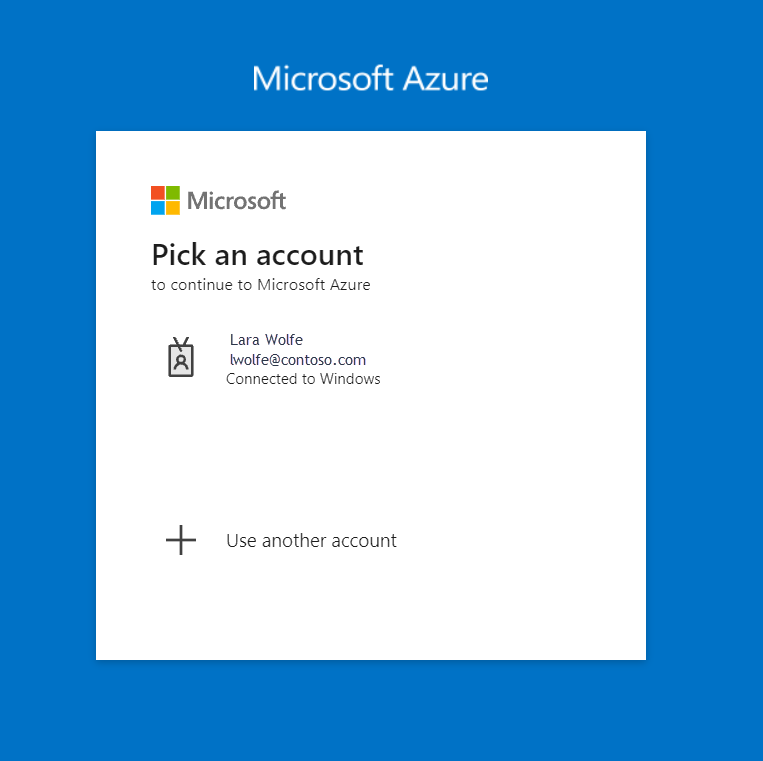
Navigieren Sie nach der Anmeldung unter Azure-Dienste zu Abonnements.

Klicken Sie auf + Hinzufügen.
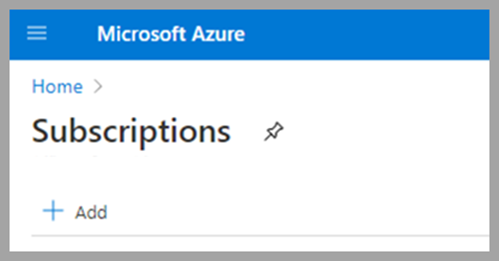
Mit dieser Aktion gelangen Sie auf eine Seite mit den Angeboten, für die Sie über eine Berechtigung verfügen.
Wählen Sie das richtige Abonnementangebot aus, das Ihrem Konto zugeordnet werden soll.
Hinweis
Diese Methode verwendet die Anmeldeinformationen, die Sie beim Anmelden bei der Azure-Portal verwendet haben. Bei dieser Art der Anmeldung ist es wahrscheinlicher, dass Ihr Abonnement dem Verzeichnis Ihrer Organisation über Ihr Microsoft-Unternehmenskonto zugeordnet wird.
Problembehandlung bei entfernten/abgelaufenen Abonnements
Wenn Ihr Visual Studio-Abonnement abläuft oder gekündigt wird, sind alle Abonnementvorteile, einschließlich individueller Gutschriften für Azure DevTest, nicht mehr verfügbar. Wenn Sie erfahren möchten, wie Sie Azure weiterhin mit einer monatlichen Gutschrift verwenden, lesen Sie " Verlängern eines abgelaufenen Abonnements", erwerben Sie ein neues Abonnement, oder übertragen Sie Ihre Azure-Ressourcen.
Feedback
Bald verfügbar: Im Laufe des Jahres 2024 werden wir GitHub-Issues stufenweise als Feedbackmechanismus für Inhalte abbauen und durch ein neues Feedbacksystem ersetzen. Weitere Informationen finden Sie unter https://aka.ms/ContentUserFeedback.
Feedback senden und anzeigen für